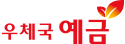보안프로그램 조치안내
- 패키지 설치가 필요한 경우 고객센터>이용안내>패키지자료실 로 이동하세요.
-
윈도우10
키보드 입력 안되는 경우 조치 안내
-
엣지, 크롬 등 멀티브라우저
키보드 보안 프로그램 설치가 안되는 경우 (반복설치 등) 조치 안내
-
엣지 브라우저
한글 입력이 안되는 경우 조치 안내
윈도우10에서 인터넷뱅킹 이용시
키보드 입력 안되는 경우 조치방법 알림
장애원인 : 윈도우 10의 대규모 업데이트로 OS내부 구조가 변경되어 이를 이용하는 키보드 보안 프로그램이 정상적으로 동작하지 않는 오류 발생
조치방법 : 키보드보안(TouchEnNxKey) 프로그램 재설치 후 PC 재부팅
-
01
키보드보안 재설치 프로그램 다운로드 클릭
-
02
실행 클릭

-
03
재설치 클릭
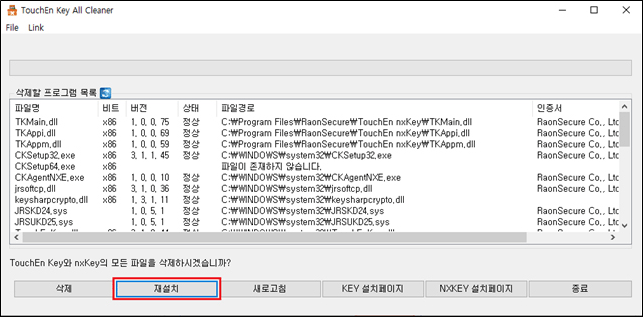
-
04
예 클릭
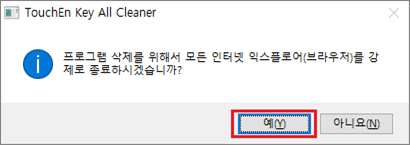
-
05
확인, 종료 클릭
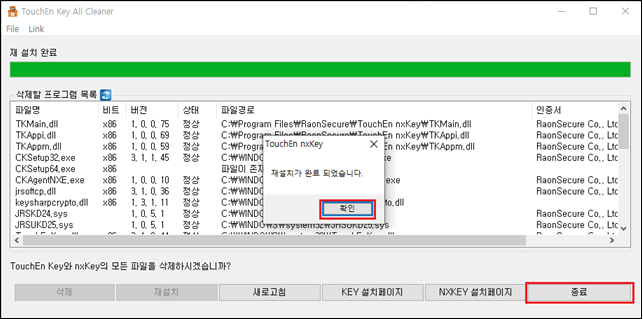
-
06
PC 재부팅 실시
- 재설치 후 반드시 PC를 재부팅해야 정상적으로 설치가 완료됩니다.
키보드보안 재설치 프로그램 다운로드키보드보안프로그램 재설치 및 PC 재부팅 후에도 키보드입력 불가 시
키보드보안프로그램 고객센터(라온시큐어, 1644-4128) 로 문의하여 주시기 바랍니다.
엣지, 크롬 등 멀티브라우저에서 인터넷뱅킹 이용 시
키보드 보안 프로그램 설치가 안되는 경우(반복설치 등) 조치안내
장애원인 : 브라우저 확장 프로그램 미설치로 인한 반복설치 유도
조치방법 : 브라우저 확장 프로그램 추가 설치
-
01
우체국인터넷뱅킹 접속(www.epostbank.go.kr)하여 로그인 클릭 시 키보드보안 보안프로그램 설치 화면으로 이동 됨
-
02
브라우저 확장 기능 설치 팝업화면의 “등록하기” 클릭
- 설치사유 : 최신버전 엣지 브라우저는 크롬 엔진을 사용하고 있어 크롬 extension 설치 필요
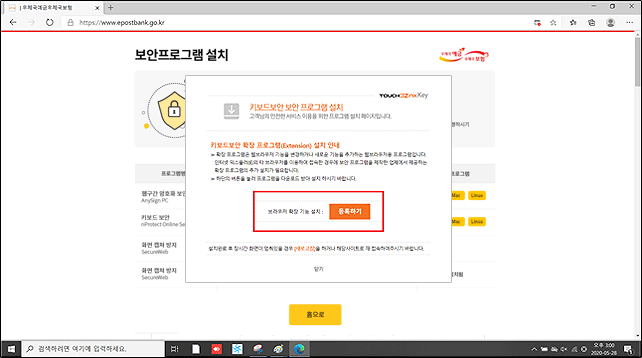
-
03
화면 상단의 안내팝업(다른 스토어의 확장 허용) 클릭
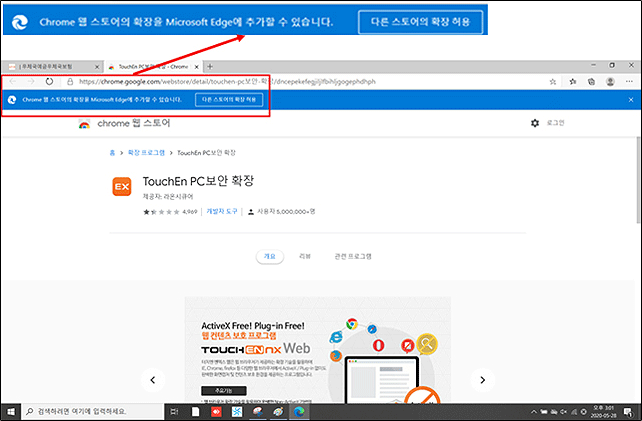
-
04
“다른 스토어의 확장 허용” 팝업에서 “허용” 클릭
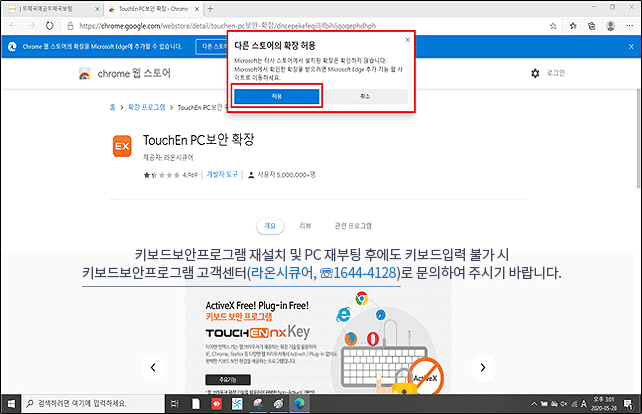
-
05
“Chome에 추가” 클릭
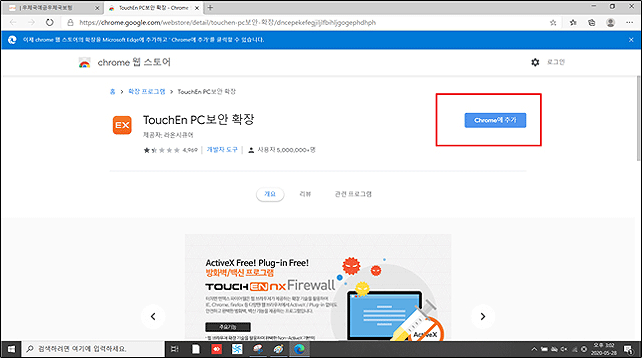
-
06
“TouchEn PC보안 확장” 팝업에서 “확장추가” 클릭
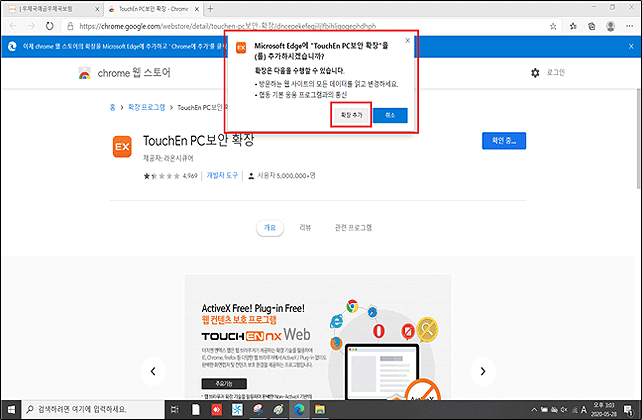
-
07
“동기화켜기” 클릭
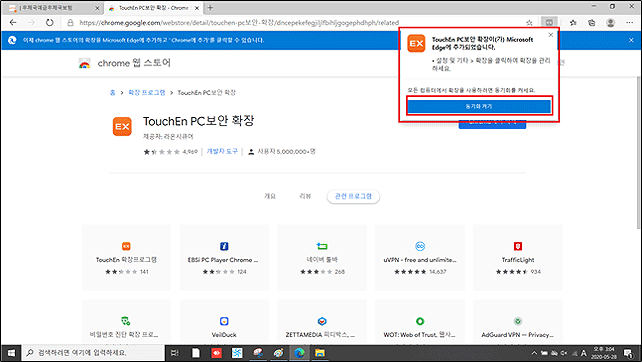
-
08
설치 완료 팝업창의 “확인” 클릭 후 인터넷뱅킹 홈페이지 이동 후 로그인
- 로그인화면으로 이동 시 설치 완료
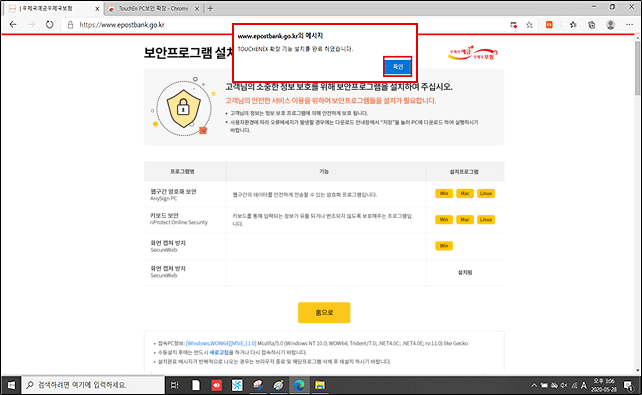
-
09
정상설치 여부 확인
- 로그인화면에서 아이디로그인의 아이디 입력란 클릭 시 화면 오른쪽 하단 키보드보안 동작 중(Ver 1.0.0.75) 확인
가능
- 단말 설정에 따라 아이콘이 나타나지 않을 수도 있으며 인터넷뱅킹 거래 정상 진행시 설치완료 상태임
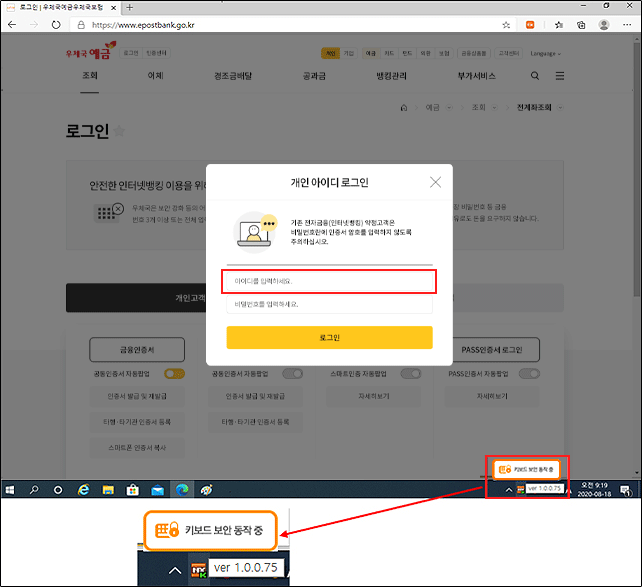
조치후에도 동일현상 반복 시
키보드보안프로그램 고객센터(라온시큐어, 1644-4128)로 문의하여 주시기 바랍니다. - 로그인화면에서 아이디로그인의 아이디 입력란 클릭 시 화면 오른쪽 하단 키보드보안 동작 중(Ver 1.0.0.75) 확인
가능
엣지 브라우저에서 한글 입력이 안되는 경우 조치 안내
장애원인 : 구버전 엣지브라우저의 내부 오류로 키보드보안 프로그램의 정상적으로 동작하지 않아 한글 입력이 안되는현상
조치방법 : edge 브라우저 최신버전 재설치
1. edge 브라우저 최신버전 설치
-
01- 1
마이크로소프트 홈페이지에서 새 Microsoft Edge “다운로드” 클릭
- 마이크로소프트 홈페이지 이동(https://www.microsoft.com.ko-kr.edge)
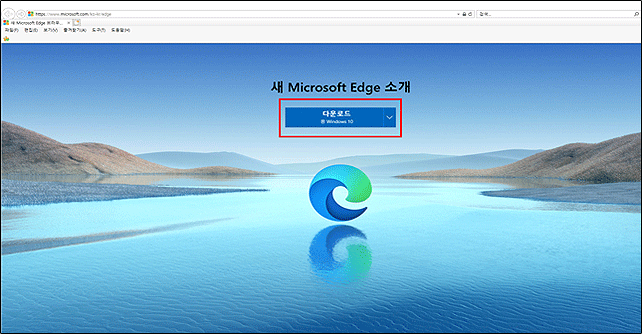
-
01- 2
“닫은 후 계속” 클릭
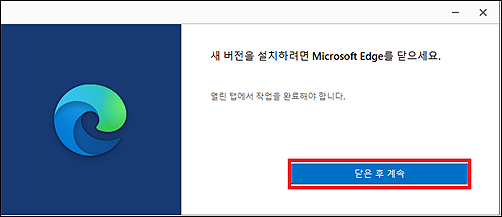
-
01- 3
설치 진행
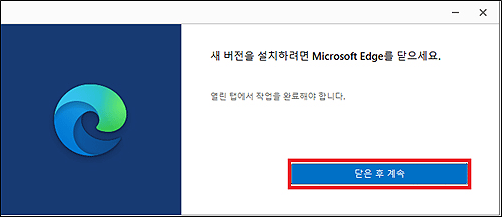
-
01- 4
완료
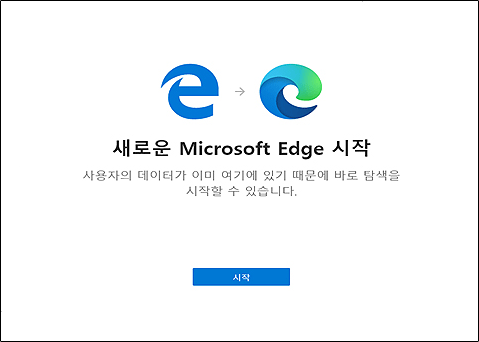
-
01- 5
우체국인터넷뱅킹 접속(www.epostbank.go.kr)하여 로그인 클릭 시
- 1. 로그인 화면으로 이동 시 → 거래 진행하여 한글 입력 여부 확인
- 2. 키보드보안 보안프로그램 설치 화면으로 이동 시 → 다음 절차(2. 브라우저 확장 프로그램 설치) 진행
2.브라우저 확장프로그램 설치
-
02-1
브라우저 확장 기능 설치 팝업화면의 “등록하기” 클릭
- 설치사유 : 최신버전 엣지 브라우저는 크롬 엔진을 사용하고 있어 크롬 extension 설치 필요
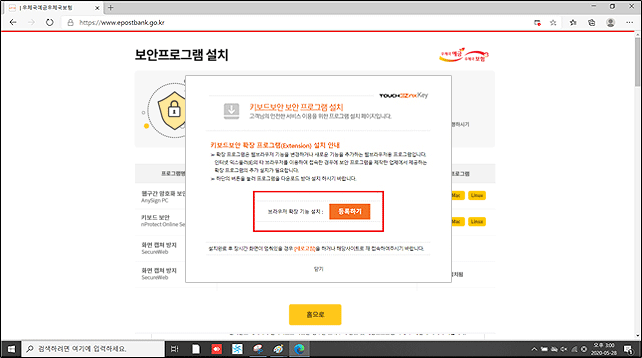
-
02-2
화면 상단의 안내팝업(다른 스토어의 확장 허용) 클릭
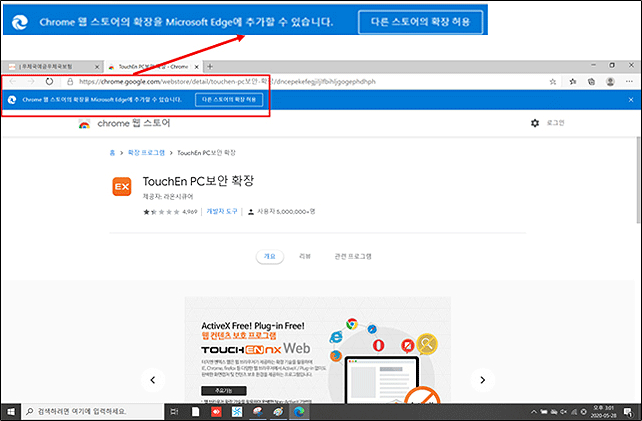
-
02-3
“다른 스토어의 확장 허용” 팝업에서 “허용” 클릭
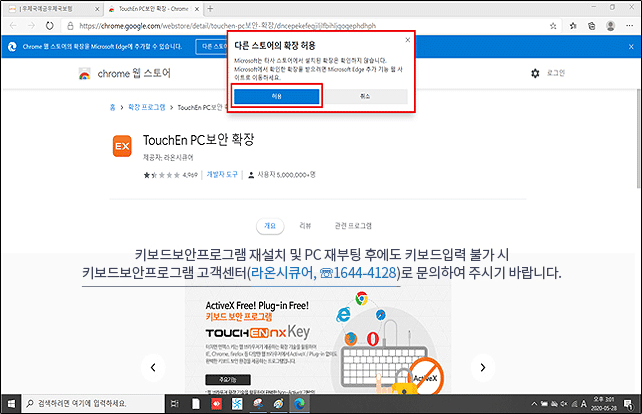
-
02-4
“Chome에 추가” 클릭
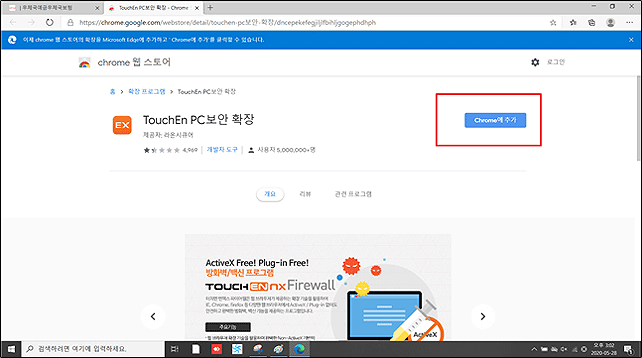
-
02-5
“TouchEn PC보안 확장”팝업에서 “확장추가” 클릭
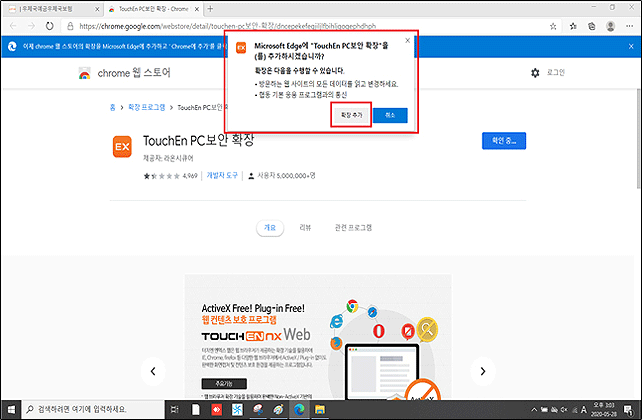
-
02-6
“동기화켜기” 클릭
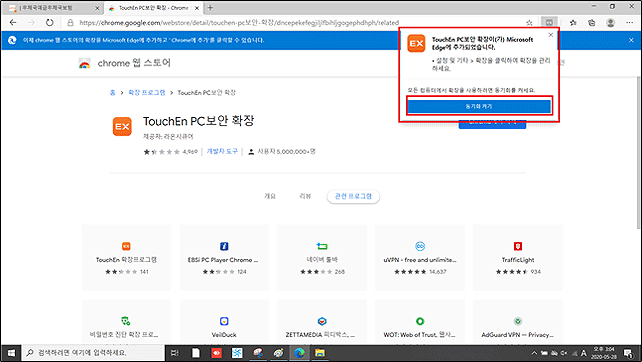
-
02-7
“확인” 클릭 후 인터넷뱅킹 홈페이지 접속 → 로그인 클릭
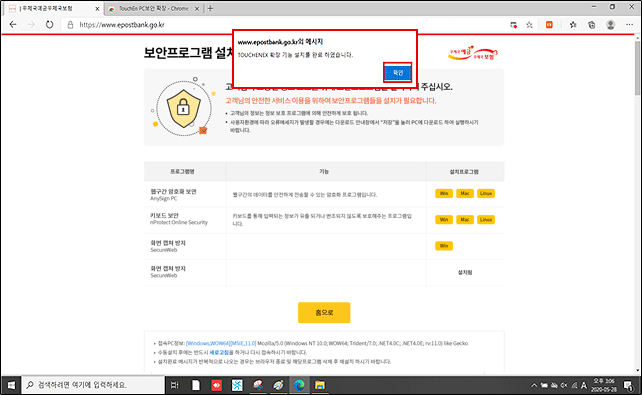
-
02-8
정상설치 여부 확인
- 로그인화면에서 아이디로그인의 아이디 입력란 클릭 시 화면 오른쪽 하단 키보드보안 동작 중(Ver 1.0.0.75) 확인
가능
- 단말 설정에 따라 아이콘이 나타나지 않을 수도 있으며 인터넷뱅킹 거래 정상 진행시 설치완료 상태임
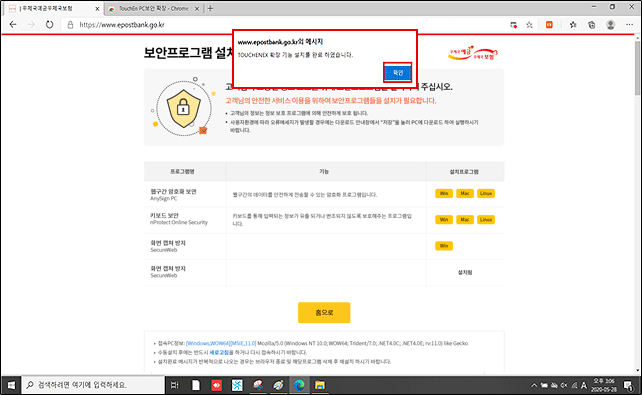
조치후에도 동일현상 반복 시
키보드보안프로그램 고객센터(라온시큐어, 1644-4128)로 문의하여 주시기 바랍니다. - 로그인화면에서 아이디로그인의 아이디 입력란 클릭 시 화면 오른쪽 하단 키보드보안 동작 중(Ver 1.0.0.75) 확인
가능